Menyalternativ i fönstret [Edit Video (Redigera video)]
Fönstret [Edit Video (Redigera video)] erbjuder följande menyer.
Menyn [File (Arkiv)]
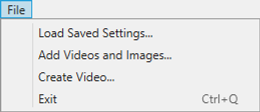
- [Load Saved Settings (Läs in sparade inställningar)]
- Återuppta pågående arbeten (0 Spara/hämta pågående arbeten).
- [Add Videos and Images (Lägg till videor och bilder)]
- Lägg till foton och videor i storyboarden.
- [Create Video (Skapa video)]
- Spara det aktuella arbetet som en ny film (0 Exportera det aktuella arbetet).
- [Exit (Avsluta)] (endast Windows)
- Stäng fönstret [Edit Video (Redigera video)]. Du blir uppmanad att spara eventuella osparade ändringar (0 Spara/hämta pågående arbeten).
Menyn [Movie Editor (Filmredigerare)] (endast macOS)
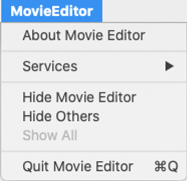
- [About Movie Editor (Om filmredigeraren)]
- Visa versionsinformation.
- [Quit Movie Editor (Avsluta filmredigeraren)]
- Stäng fönstret [Edit Video (Redigera video)].
Menyn [Edit (Redigera)]
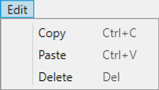
- [Undo (Ångra)]/[Redo (Gör om)] (endast macOS)
- Ångra eller gör om textredigering.
- [Copy (Kopiera)]
- Kopiera till urklipp de foton eller videor eller rubrikklipp som för närvarande är valda i storyboarden.
- [Paste (Klistra in)]
- Klistra in foton eller videor eller rubrikklipp i storyboarden, som tidigare kopierades till urklipp.
- [Delete (Radera)]
- Radera de foton eller videor eller rubrikklipp som för närvarande är valda i storyboarden.
Menyn [Clip (Klipp)]
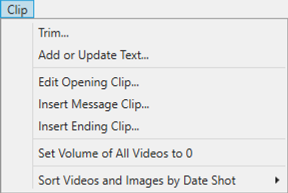
- [Trim (Beskär)]
- När ett filmklipp har valts i storyboarden kan du välja detta alternativ för att visa dialogrutan [Duration Settings (Varaktighetsinställningar)] (0 Dialogrutan [Duration Settings (Varaktighetsinställningar)]).
- [Add or Update Text (Lägg till eller uppdatera text)]
- När ett foto eller ett filmklipp har valts i storyboarden kan du välja detta alternativ för att visa dialogrutan [Text Settings (Textinställningar)] (0 Lägga till text).
- [Insert Opening Clip (Infoga inledande klipp)]
- Lägg till inledningsrubriker till det aktuella arbetet. När inledningsrubriker läggs till ändras namnet på detta alternativ till [Edit Opening Clip (Redigera inledningsklipp)] (0 Inlednings- och avslutningsrubriker).
- [Insert Message Clip (Infoga meddelandeklipp)]
- Lägg till mellanrubriker till det aktuella arbetet. Mellanrubrikerna infogas före det objekt som för närvarande är valt i storyboarden (0 Mellanrubriker).
- [Insert Ending Clip (Infoga avslutande klipp)]
- Lägg till avslutningsrubriker till det aktuella arbetet. När avslutningsrubriker läggs till ändras namnet på detta alternativ till [Edit Ending Clip (Redigera avslutningsklipp)] (0 Inlednings- och avslutningsrubriker).
- [Set Volume of All Videos to 0 (Ställ in volymen på alla videor till 0)]/[Revert Video Volume to Default (Återställ videovolym till standard)]
- Sänk volymen till noll på originalljudet för alla videoklipp i storyboarden så att endast bakgrundsspår hörs. Detta alternativ gäller även klipp som läggs till medan det är valt. För att återställa originalljudet väljer du [Revert Video Volume to Default (Återställ videovolym till standard)].
- [Sort Videos and Images by Date Shot (Sortera videor och bilder efter de datum de togs)]
- Arrangera foton och videor i storyboarden i stigande ordning efter inspelningsdatum.
Menyn [Play (Spela upp)]
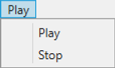
- [Play (Spela upp)]
- Förhandsgranska det aktuella arbetet. Namnet på detta alternativ ändras till [Pause (Paus)] medan uppspelning pågår.
- [Stop (Stoppa)]
- Avsluta förhandsgranskning.
Menyn [View (Visa)]
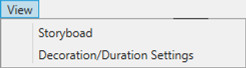
- [Storyboard]/[Decoration/Duration Settings (Dekorations-/varaktighetsinställningar)]
- Visa motsvarande flik.
Menyn [Help (Hjälp)]
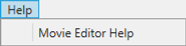
- [Movie Editor Help (Hjälp med filmredigerare)]
- Visa hjälp.
